很多朋友的电脑在使用一段时间后就出现卡顿的情况。有什么办法可以将电脑恢复到新安装时的状态吗?其实我们完全可以通过win10重置这台电脑的功能来实现这一点。今天系统世界小编就来说说win10电脑重置的问题?重置计算机也称为初始化计算机,就是将计算机重置到刚安装时的状态。很多朋友不知道win10如何重置电脑。其实操作非常简单。我们来看看小编是怎么做的吧。
在Windows 10 : 中重置计算机的具体步骤
1、进入win10系统,点击界面右下角的“通知”按钮,选择设置打开。

2. 在设置页面找到并单击“更新和安全”按钮,然后继续下一步。
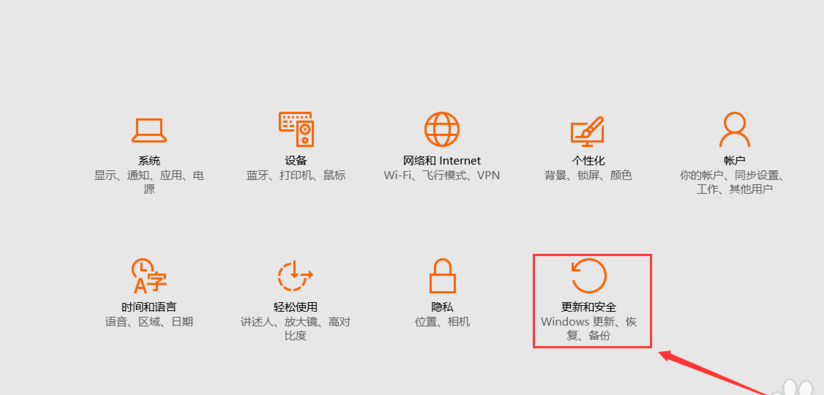
3. 在新出现的页面左侧单击“恢复”按钮,然后在右侧找到“重置此电脑”并单击“开始”。

4、此时会弹出提示框,有两个选项。单击“删除所有内容”继续下一步。

5. 过了一会儿,会出现另一个提示,提示您的计算机有多个驱动器。您想删除所有驱动器中的文件吗?在这里,选择“仅安装了Windows 的驱动器,进入下一步”。

6. 然后将继续出现提示页面,询问“您仍想清理这些驱动器吗?”建议选择第二个选项“删除文件并清理驱动器”并耐心等待重置完成。

以上内容就是小编今天给小伙伴们分享的Win10电脑重置的全部具体步骤了。让我们快点开始做吧!让电脑再次运行、飞翔。








